Πώς να αλλάξετε τον τύπο NAT σε υπολογιστή (Windows 10)
Στον 21ο αιώνα , η πρόσβαση σε γρήγορη σύνδεση στο Διαδίκτυο είναι απαραίτητη προϋπόθεση. Οι άνθρωποι ξοδεύουν εκατοντάδες δολάρια για την αναβάθμιση των σχεδίων και του εξοπλισμού τους για να διασφαλίσουν ότι η ταχύτητά τους στο Διαδίκτυο δεν υστερεί. Ωστόσο, παρά τις καλύτερες προσπάθειές τους, πολλοί χρήστες μένουν να ξύνουν τα κεφάλια τους καθώς προσπαθούν να βρουν τον λόγο πίσω από την κακή καθαρή τους ταχύτητα. Εάν αυτό ακούγεται σαν το πρόβλημά σας και δεν μπορείτε να αυξήσετε τη συνδεσιμότητα του δικτύου σας, τότε είναι καιρός να αλλάξετε τον τύπο NAT στον υπολογιστή σας.(change the NAT type on your PC.)

Πώς να αλλάξετε τον τύπο NAT σε υπολογιστή(How to Change NAT Type on PC)
Τι είναι το NAT;(What is NAT?)
Ενώ όλοι απολαμβάνουν το σερφάρισμα στο διαδίκτυο, μόνο λίγοι γνωρίζουν τις εκατοντάδες διεργασίες που εκτελούνται στο παρασκήνιο και καθιστούν δυνατή τη σύνδεση στο Διαδίκτυο. Μια τέτοια διαδικασία είναι το NAT , το οποίο σημαίνει Μετάφραση Διεύθυνσης Δικτύου(Network Address Translation) και αποτελεί σημαντικό μέρος της ρύθμισης του Διαδικτύου σας. Μεταφράζει τις διάφορες ιδιωτικές διευθύνσεις του δικτύου σας σε μια ενιαία δημόσια διεύθυνση IP. (It translates the various private addresses of your network to a single public IP address.)Με πιο απλά λόγια, το NAT λειτουργεί μέσω του μόντεμ και λειτουργεί ως μεσολαβητής μεταξύ του ιδιωτικού σας δικτύου και του διαδικτύου.
Σκοποί του ΝΑΤ(Purposes of NAT)
Το να ενεργεί ως διαμεσολαβητής δεν είναι η μόνη ευθύνη που αναλαμβάνει το ΝΑΤ(NAT) . Ακολουθούν οι σκοποί που εκπληρώνει η Μετάφραση Διευθύνσεων Δικτύου(Network Address Translation) ( NAT ):
- Αποτρέψτε(Prevent IP) την υπερβολική χρήση διεύθυνσης IP: Αρχικά, κάθε συσκευή είχε τη δική της διεύθυνση IP(IP address) , ένα σύνολο ψηφίων που της έδιναν μια μοναδική ταυτότητα στο διαδίκτυο. Αλλά με τον αυξανόμενο αριθμό διαδικτυακών χρηστών, αυτές οι διευθύνσεις άρχισαν να εξαντλούνται. Εκεί μπαίνει το NAT. Το (NAT)NAT μετατρέπει όλες τις ιδιωτικές διευθύνσεις ενός συστήματος δικτύου σε μια ενιαία δημόσια διεύθυνση διασφαλίζοντας ότι οι διευθύνσεις IP δεν εξαντλούνται.
- Προστατέψτε την ιδιωτική σας IP: Με την εκχώρηση νέων διευθύνσεων σε όλες τις συσκευές ενός συστήματος, το NAT προστατεύει την ιδιωτική σας διεύθυνση IP. Επιπλέον, η υπηρεσία λειτουργεί και ως τείχος προστασίας, ελέγχει τα δεδομένα που εισέρχονται στο τοπικό σας δίκτυο.
Τύποι στο NAT(Types on NAT)
Η ταχύτητα της σύνδεσής σας στο Διαδίκτυο μπορεί να επηρεαστεί από την αυστηρότητα του τύπου NAT στον υπολογιστή σας. Αν και δεν υπάρχουν επίσημες οδηγίες για τη διάκριση μεταξύ διαφορετικών τύπων NAT , υπάρχουν τρεις κατηγορίες που είναι ευρέως αναγνωρισμένες.
1. Open NAT: Όπως υποδηλώνει το όνομα, ο ανοιχτός τύπος NAT δεν επιβάλλει περιορισμούς στην ποσότητα ή τη φύση των δεδομένων που μοιράζονται μεταξύ της συσκευής σας και του Διαδικτύου. Οι εφαρμογές, ειδικά τα βιντεοπαιχνίδια θα λειτουργούν τέλεια με αυτόν τον τύπο NAT .
2. Μέτριο NAT: (Moderate NAT:) Ο μέτριος(Moderate NAT) τύπος NAT είναι ελαφρώς πιο ασφαλής και είναι λίγο πιο αργός από τον ανοιχτό τύπο. Με μέτριο τύπο NAT , οι χρήστες λαμβάνουν επίσης προστασία τείχους προστασίας που περιορίζει τυχόν ύποπτα δεδομένα από την είσοδο στη συσκευή σας.
3. Αυστηρό NAT:(Strict NAT:) Η πιθανή αιτία πίσω από την αργή σύνδεσή σας στο διαδίκτυο είναι ο αυστηρός τύπος NAT . Αν και εξαιρετικά ασφαλής, ο αυστηρός τύπος NAT περιορίζει σχεδόν κάθε πακέτο δεδομένων που λαμβάνει η συσκευή σας. Οι συχνές(Frequent) καθυστερήσεις σε εφαρμογές και βιντεοπαιχνίδια μπορούν να αποδοθούν στον αυστηρό τύπο NAT .
Πώς να αλλάξετε τη μετάφραση διεύθυνσης δικτύου (NAT) σε υπολογιστή Windows 10(How to Change Network Address Translation (NAT) on Windows 10 PC)
Εάν υποφέρετε από αργή συνδεσιμότητα, τότε μάλλον ήρθε η ώρα να αλλάξετε τον τύπο NAT του υπολογιστή σας. Οι πιθανότητες είναι ότι το μόντεμ σας υποστηρίζει έναν αυστηρό τύπο NAT που καθιστά δύσκολη την πρόσβαση πακέτων δεδομένων στη συσκευή σας. Ωστόσο, υπάρχουν πολλές μέθοδοι που μπορείτε να δοκιμάσετε για να αλλάξετε τον τύπο NAT σε υπολογιστή με (NAT)Windows :
Μέθοδος 1: Ενεργοποιήστε το UPnP(Method 1: Turn on UPnP)
Το UPnP ή το (UPnP or )Universal Plug and Play είναι ένα σύνολο πρωτοκόλλων που βοηθούν τις συσκευές σε ένα δίκτυο να συνδέονται μεταξύ τους. Η υπηρεσία επιτρέπει επίσης στις εφαρμογές να προωθούν αυτόματα τις θύρες, κάτι που ουσιαστικά κάνει την εμπειρία παιχνιδιού σας πολύ καλύτερη.
1. Ανοίξτε το πρόγραμμα περιήγησής σας και συνδεθείτε στη (log in)σελίδα διαμόρφωσης του δρομολογητή(router’s configuration page) σας . Ανάλογα με το μοντέλο της συσκευής σας, η διεύθυνση για τον πίνακα ελέγχου του δρομολογητή σας θα διαφέρει. Τις περισσότερες φορές, αυτή η διεύθυνση, μαζί με το όνομα χρήστη και τον κωδικό πρόσβασης, βρίσκονται στο κάτω μέρος του μόντεμ σας.
2. Αφού συνδεθείτε, βρείτε την επιλογή (find the) UPnP και ενεργοποιήστε την.

Σημείωση:(Note:) Η ενεργοποίηση του UPnP θέτει τον υπολογιστή σας σε κίνδυνο και τον καθιστά ευάλωτο σε επιθέσεις στον κυβερνοχώρο. Εάν το δίκτυό σας δεν είναι εξαιρετικά αυστηρό, δεν συνιστάται η ενεργοποίηση του UPnP .
Μέθοδος 2: Ενεργοποιήστε το Network Discovery στα Windows 10(Method 2: Turn on Network Discovery in Windows 10)
Ένας άλλος τρόπος για να αλλάξετε τον τύπο NAT στον υπολογιστή σας είναι να ενεργοποιήσετε το Network Discovery(Network Discovery) στη συσκευή σας Windows . Αυτή η επιλογή κάνει τον υπολογιστή σας ορατό σε άλλους υπολογιστές δικτύου και βελτιώνει την ταχύτητα διαδικτύου σας. Δείτε πώς μπορείτε να ενεργοποιήσετε το Network Discovery στα Windows 10 :
1. Στον υπολογιστή σας, κάντε κλικ στο κουμπί Έναρξη(Start ) και ανοίξτε(open) τις Ρυθμίσεις(Settings)
2. Κάντε κλικ στο « Δίκτυο(Network) και Διαδίκτυο» για να ανοίξετε όλες τις ρυθμίσεις που σχετίζονται με το δίκτυο.
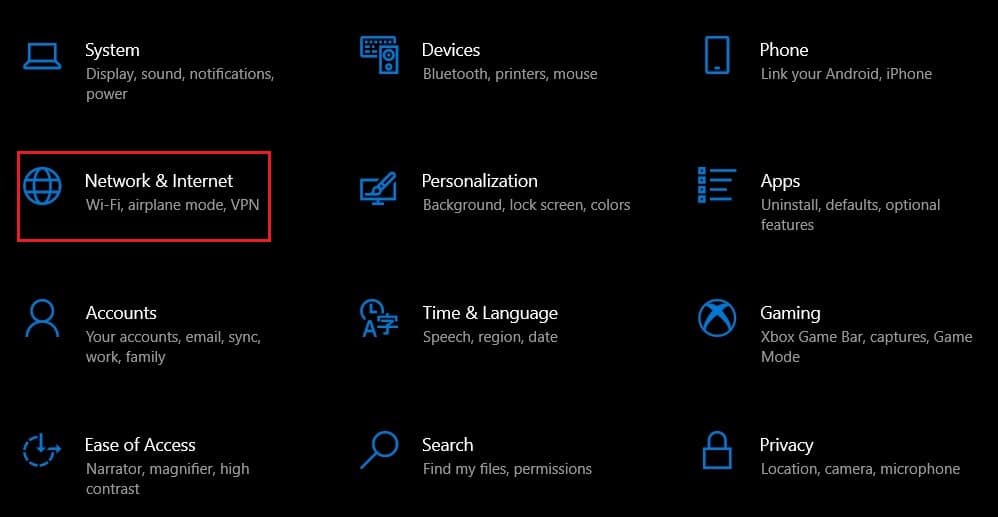
3. Στην επόμενη σελίδα, κάντε κλικ στο «Wi-Fi»(click on ‘Wi-Fi’) από τον πίνακα στα αριστερά.

4. Κάντε κύλιση προς τα κάτω στην ενότητα « Σχετικές ρυθμίσεις(Related Settings) » και κάντε κλικ στο « Αλλαγή σύνθετων επιλογών κοινής χρήσης».(Change advanced sharing options.’)

5. Στην ενότητα «Ανακάλυψη δικτύου», κάντε κλικ στην επιλογή « Ενεργοποίηση εντοπισμού δικτύου(Turn on network discovery) » και, στη συνέχεια, ενεργοποιήστε την (enable) «Ενεργοποίηση αυτόματης ρύθμισης συσκευών συνδεδεμένων στο δίκτυο».(‘Turn on automatic setup of network connected devices.’)

6. Η μετάφραση της διεύθυνσης δικτύου(Network Address Translation) σας θα πρέπει να αλλάξει, επιταχύνοντας τη σύνδεσή σας στο Διαδίκτυο.
Διαβάστε επίσης: (Also Read: )Can’t Connect to the Internet? Fix your internet connection!
Μέθοδος 3: Χρήση Port Forwarding(Method 3: Use Port Forwarding)
Το Port Forwarding(Port Forwarding) είναι ένας από τους καλύτερους τρόπους για να αλλάξετε τον τύπο NAT στον υπολογιστή σας χωρίς να διακυβεύεται η ασφάλεια της συσκευής σας. Χρησιμοποιώντας αυτήν τη διαδικασία, μπορείτε να δημιουργήσετε εξαιρέσεις για συγκεκριμένα παιχνίδια και να βελτιώσετε τη συνολική τους απόδοση.
1. Επισκεφτείτε το portforward.com(portforward.com) και βρείτε(find ) τις προεπιλεγμένες θύρες για το παιχνίδι που θέλετε να εκτελέσετε.
2. Τώρα, ακολουθώντας τα βήματα που αναφέρονται στη Μέθοδο 1(Method 1) , μεταβείτε στη σελίδα διαμόρφωσης του δρομολογητή σας.
3. Αναζητήστε(Search) το "Port Forwarding". Μάλλον θα πρέπει να βρίσκεται σε προηγμένες ρυθμίσεις ή άλλα ισοδύναμα μενού, με βάση το μοντέλο του δρομολογητή σας.
4. Σε αυτήν τη σελίδα, ενεργοποιήστε το 'Post Forwarding'(enable ‘Post Forwarding’) και κάντε κλικ στην επιλογή που σας επιτρέπει να προσθέσετε συγκεκριμένες θύρες.
5. Εισαγάγετε τον προεπιλεγμένο αριθμό θύρας στα κενά πεδία κειμένου, κάντε κλικ στο Save.(click on Save.)

6. Κάντε επανεκκίνηση( Reboot) του δρομολογητή σας και εκτελέστε ξανά το παιχνίδι. Ο τύπος NAT σας πρέπει να αλλάξει.
Μέθοδος 4: Χρησιμοποιήστε το αρχείο διαμόρφωσης(Method 4: Use Configuration File)
Ένας ελαφρώς προηγμένος αλλά αποτελεσματικός τρόπος για να αλλάξετε τη Μετάφραση Διεύθυνσης Δικτύου(Network Address Translation) είναι να χειριστείτε τη διαμόρφωση του δρομολογητή σας. Αυτή η μέθοδος θα διορθώσει μόνιμα το πρόβλημα, διατηρώντας παράλληλα ανέπαφη την ασφάλεια της συσκευής σας.
1. Για άλλη μια φορά, ανοίξτε(open) τον πίνακα διαμόρφωσης(configuration panel) του δρομολογητή σας.
2. Βρείτε την επιλογή που θα σας επιτρέψει να δημιουργήσετε αντίγραφα ασφαλείας(backup) της διαμόρφωσης του δρομολογητή σας και να αποθηκεύσετε(save ) το αρχείο στον υπολογιστή σας. Η διαμόρφωση του δρομολογητή θα αποθηκευτεί ως αρχείο σημειωματάριο.
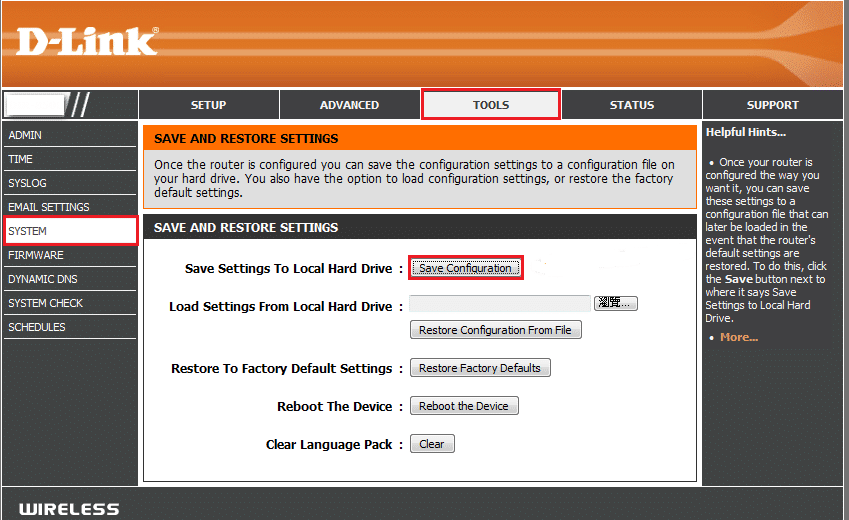
3. Βεβαιωθείτε ότι έχετε δημιουργήσει δύο αντίγραφα(create two copies) του αρχείου διαμόρφωσης που σας επιτρέπουν να έχετε ένα αντίγραφο ασφαλείας σε περίπτωση που κάτι πάει στραβά.
4. Ανοίξτε το αρχείο κειμένου και hit Ctrl + F για να βρείτε ένα συγκεκριμένο κείμενο. Αναζήτηση για "τελευταίο δεσμό"(“last bind”) .
5. Στην ενότητα "τελευταία δέσμευση", πληκτρολογήστε τον ακόλουθο κωδικό: " bind application=CONE(UDP) port=0000-0000” . Αντί για "0000" εισάγετε την προεπιλεγμένη θύρα του παιχνιδιού σας. Εάν θέλετε να ανοίξετε περισσότερες θύρες, μπορείτε να χρησιμοποιήσετε τον ίδιο κωδικό και να αλλάζετε την τιμή της θύρας κάθε φορά.
6. Αφού γίνουν οι επεξεργασίες, αποθηκεύστε(save) το αρχείο διαμόρφωσης.
7. Επιστρέψτε στον πίνακα ελέγχου του δρομολογητή σας και κάντε κλικ στην επιλογή επαναφοράς του αρχείου διαμόρφωσης.(restore your configuration file.)
8. Περιηγηθείτε στον υπολογιστή σας και επιλέξτε(select ) το αρχείο που μόλις αποθηκεύσατε. Φορτώστε(Load) το στη σελίδα διαμόρφωσης του δρομολογητή σας και επαναφέρετε τις ρυθμίσεις.
9. Κάντε επανεκκίνηση( Reboot) του δρομολογητή και του υπολογιστή σας και ο τύπος NAT θα πρέπει να έχει αλλάξει.
Συχνές Ερωτήσεις (FAQ)(Frequently Asked Questions (FAQs))
Q1. Πώς μπορώ να απαλλαγώ από τον αυστηρό τύπο NAT;(Q1. How do I get rid of the strict NAT type?)
Υπάρχουν διάφοροι τρόποι με τους οποίους μπορείτε να απαλλαγείτε από τον αυστηρό τύπο NAT στον υπολογιστή σας. Μεταβείτε στη σελίδα διαμόρφωσης του δρομολογητή σας και βρείτε τις ρυθμίσεις "Προώθηση θύρας". Εδώ ενεργοποιήστε την προώθηση θυρών και κάντε κλικ στην προσθήκη για να αποθηκεύσετε νέες θύρες. Τώρα εισάγετε τις θύρες του παιχνιδιού που θέλετε να παίξετε και αποθηκεύστε τις ρυθμίσεις. Ο τύπος NAT σας πρέπει να αλλάξει.
Ε2. Γιατί ο τύπος ΝΑΤ μου είναι αυστηρός;(Q2. Why is my NAT type strict?)
Το NAT(NAT) σημαίνει μετάφραση διεύθυνσης δικτύου(Network) και εκχωρεί μια νέα δημόσια διεύθυνση στις ιδιωτικές σας συσκευές. Από προεπιλογή, οι περισσότεροι δρομολογητές έχουν αυστηρό τύπο NAT . Αυτό έχει ως αποτέλεσμα υψηλή ασφάλεια και αποτρέπει την είσοδο ύποπτων δεδομένων στη συσκευή σας. Αν και δεν υπάρχει επίσημος τρόπος για να επιβεβαιώσετε τον τύπο NAT σας , η απόδοση των διαδικτυακών παιχνιδιών είναι αρκετή για να σας βοηθήσει να καταλάβετε εάν ο τύπος NAT σας είναι αυστηρός ή ανοιχτός.
Συνιστάται:(Recommended:)
- Πώς να αλλάξετε τη διεύθυνση IP στα Windows 10(How to Change IP address in Windows 10)
- Οι θύρες USB δεν λειτουργούν στα Windows 10(USB Ports Not Working in Windows 10)
- Πώς να διορθώσετε κατεστραμμένα στοιχεία μητρώου στα Windows 10(How to Fix Broken Registry Items in Windows 10)
- Πώς να αποκλείσετε δωρεάν διαφημίσεις στο Crunchyroll(How to Block Ads on Crunchyroll for Free)
Τα αργά(Slow) και καθυστερημένα παιχνίδια μπορεί να είναι πραγματικά απογοητευτικά και να καταστρέψουν ολόκληρη την online εμπειρία σας. Ωστόσο, με τα βήματα που αναφέρονται παραπάνω, θα πρέπει να μπορείτε να αντιμετωπίσετε το πρόβλημα και να βελτιώσετε τη συνδεσιμότητα του δικτύου σας.
Ελπίζουμε ότι αυτός ο οδηγός ήταν χρήσιμος και μπορέσατε να αλλάξετε τον τύπο NAT στον υπολογιστή σας(change the NAT type on your PC) . Εάν έχετε οποιεσδήποτε απορίες, σημειώστε τις στην παρακάτω ενότητα σχολίων και θα σας βοηθήσουμε.
Related posts
Ελέγξτε εάν ο τύπος RAM σας είναι DDR3 ή DDR4 στα Windows 10
Πώς να αλλάξετε τον τύπο λογαριασμού χρήστη στα Windows 10
Πώς να ελέγξετε τον τύπο RAM στα Windows 10
Πώς να ελέγξετε την ταχύτητα, το μέγεθος και τον τύπο RAM στα Windows 10
Πώς να αφαιρέσετε τις συσχετίσεις τύπων αρχείου στα Windows 10
Πώς να απεγκαταστήσετε πλήρως το McAfee από τα Windows 10
Διορθώστε τα πλήκτρα λειτουργίας που δεν λειτουργούν στα Windows 10
Ενεργοποιήστε ή απενεργοποιήστε την Cortana στην οθόνη κλειδώματος των Windows 10
Διορθώστε την αριθμομηχανή που δεν λειτουργεί στα Windows 10
Δημιουργία αντιγράφου ασφαλείας πλήρους εικόνας συστήματος στα Windows 10 [Ο απόλυτος οδηγός]
Απόκρυψη στοιχείων από τον Πίνακα Ελέγχου στα Windows 10
Πώς να ενεργοποιήσετε ή να απενεργοποιήσετε τον πίνακα Emoji στα Windows 10
Διορθώστε το παράθυρο κεντρικού υπολογιστή εργασιών που αποτρέπει τον τερματισμό λειτουργίας στα Windows 10
Προσθήκη εκτυπωτή στα Windows 10 [ΟΔΗΓΟΣ]
Διορθώστε το πρόβλημα που δεν πληκτρολογεί το πληκτρολόγιο στα Windows 10
Πώς να διορθώσετε το κατεστραμμένο μητρώο στα Windows 10
Προβάλετε εύκολα τη Δραστηριότητα του Chrome στο Χρονολόγιο των Windows 10
Πώς να δημιουργήσετε ένα αντίγραφο ασφαλείας εικόνας συστήματος στα Windows 10
Απενεργοποιήστε την εικόνα φόντου επιφάνειας εργασίας στα Windows 10
Διόρθωση μαύρου φόντου επιφάνειας εργασίας στα Windows 10
